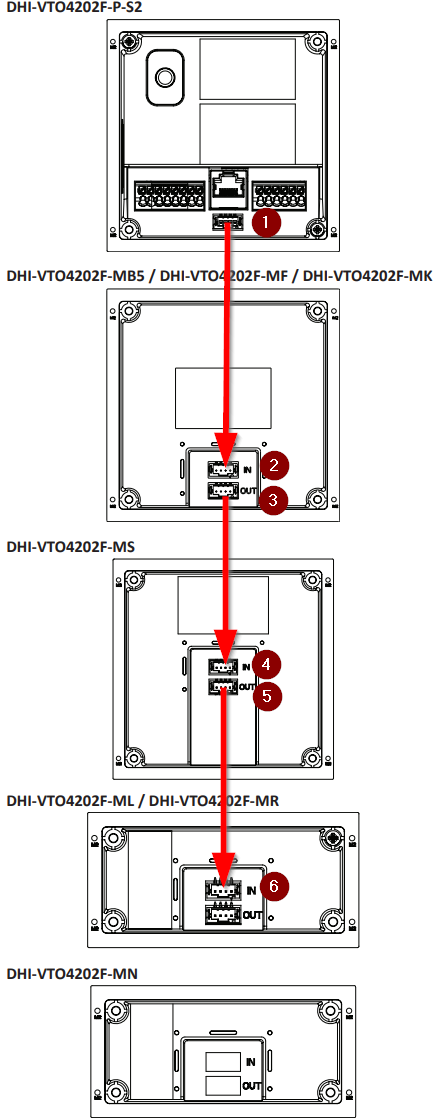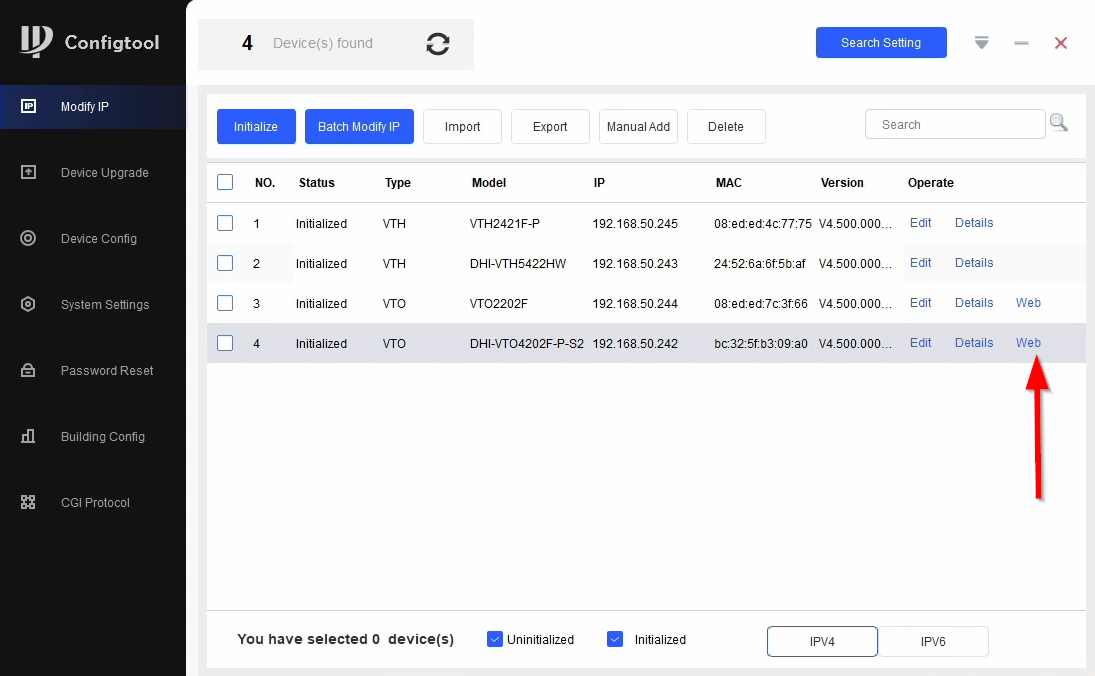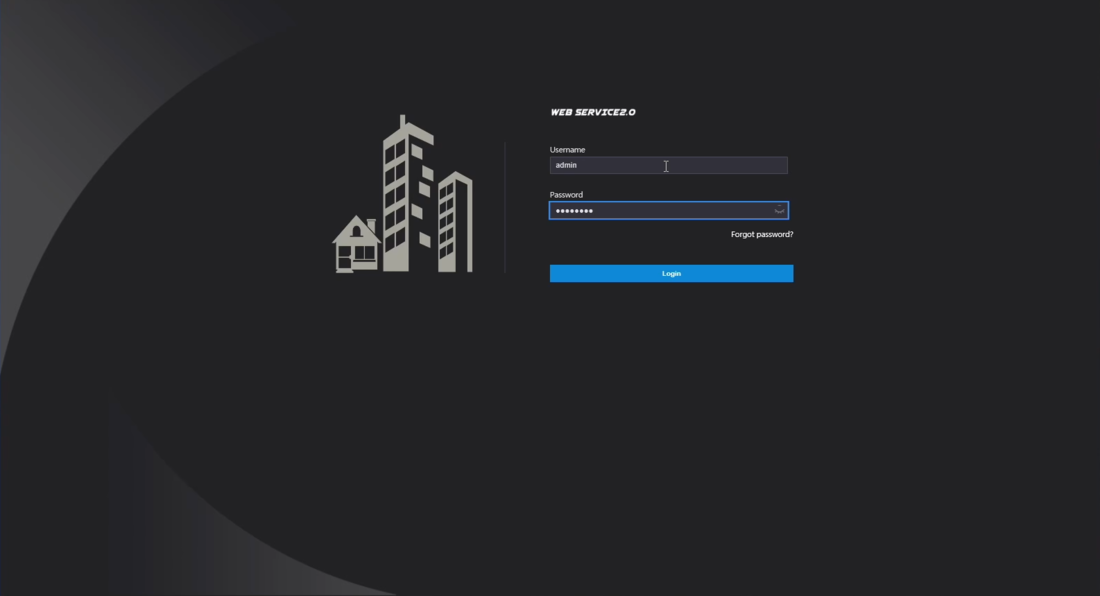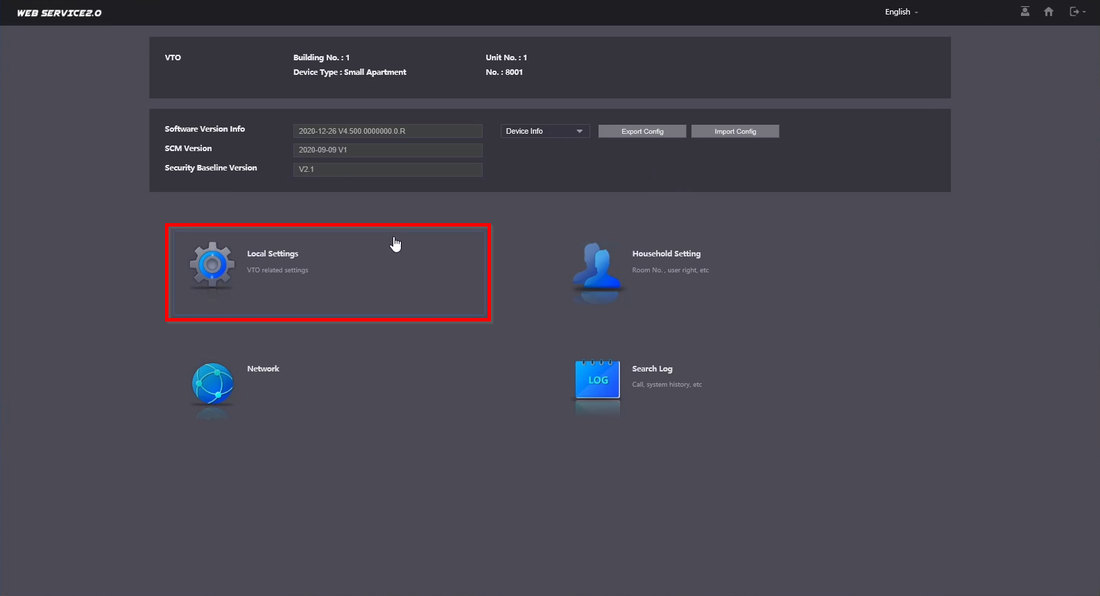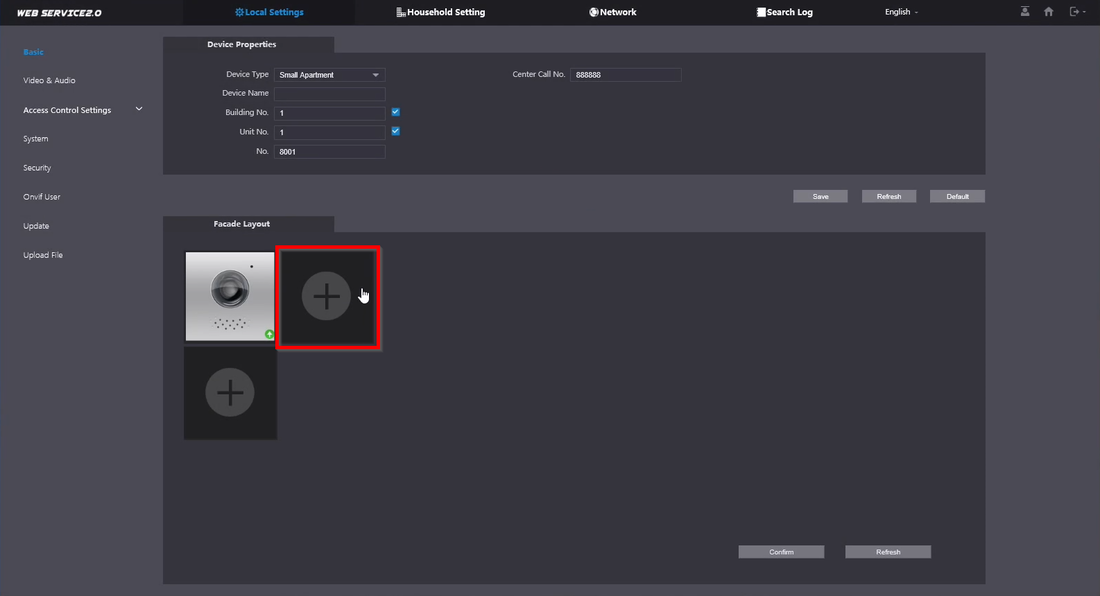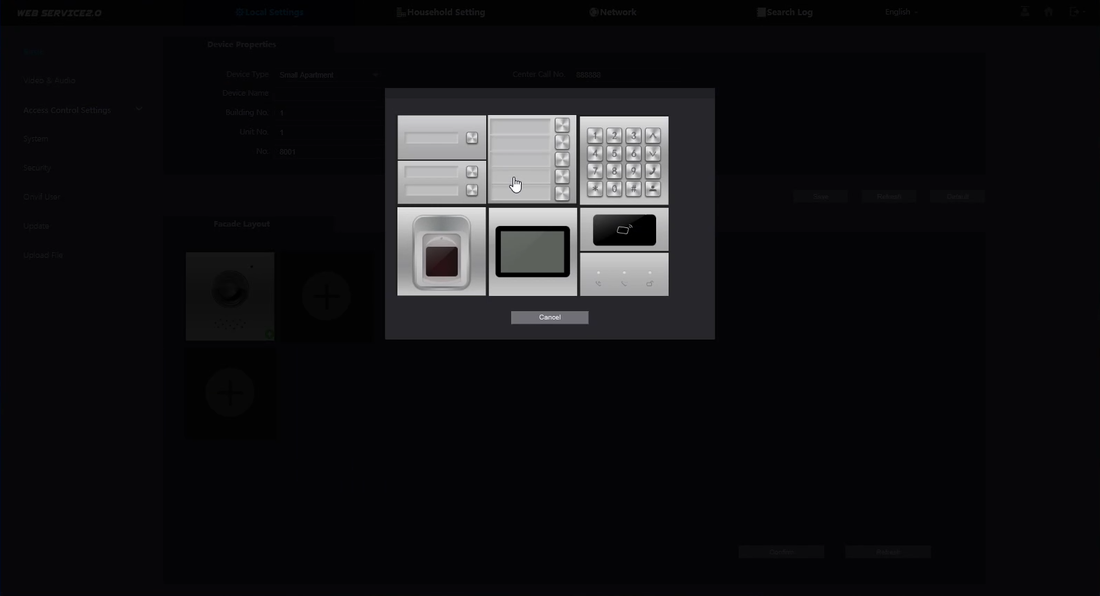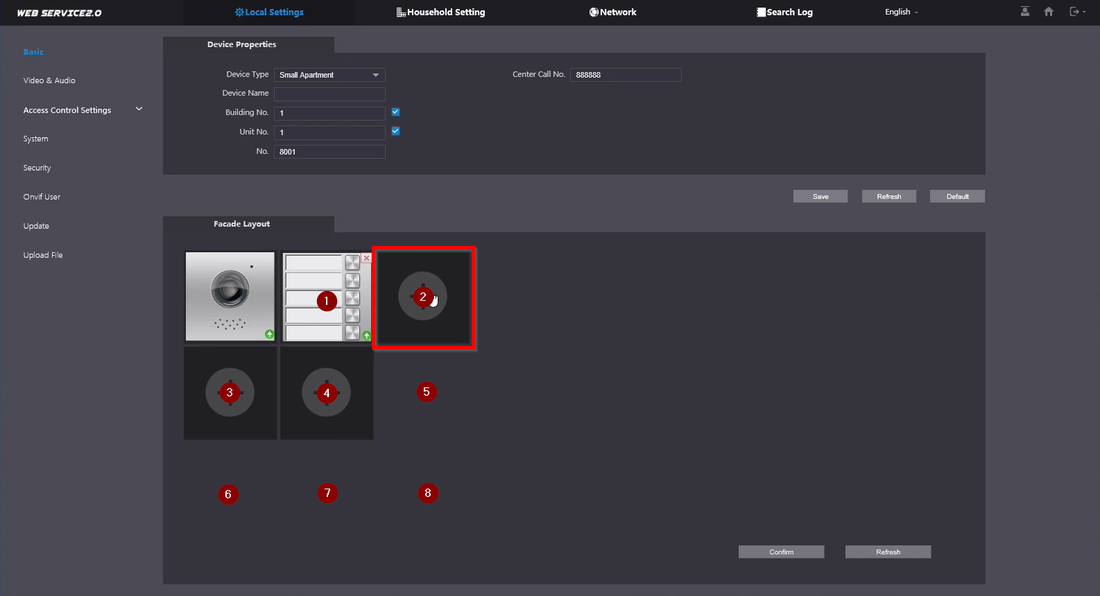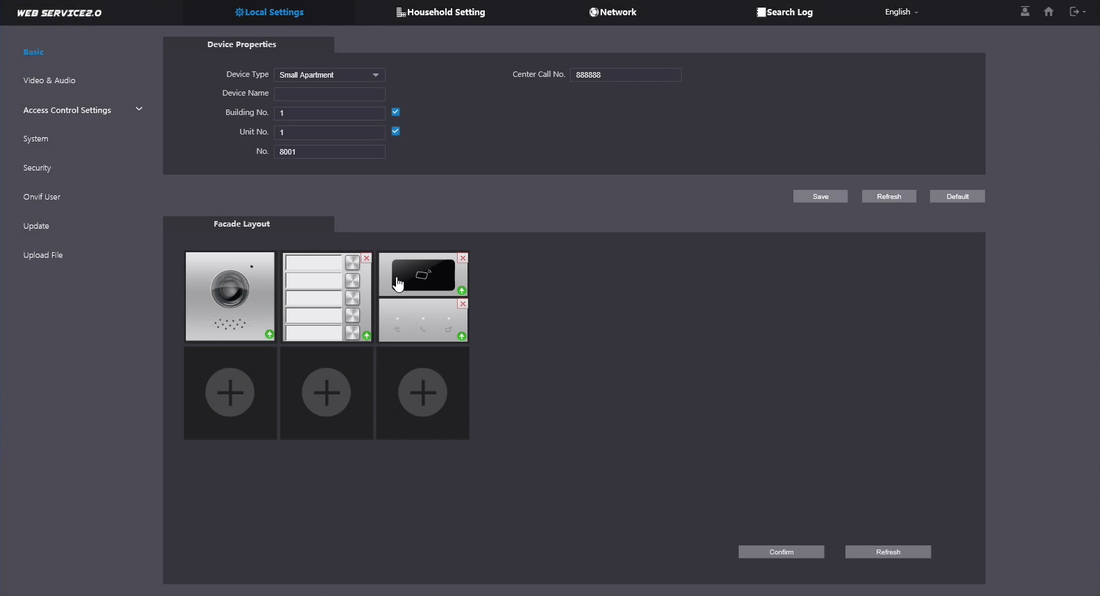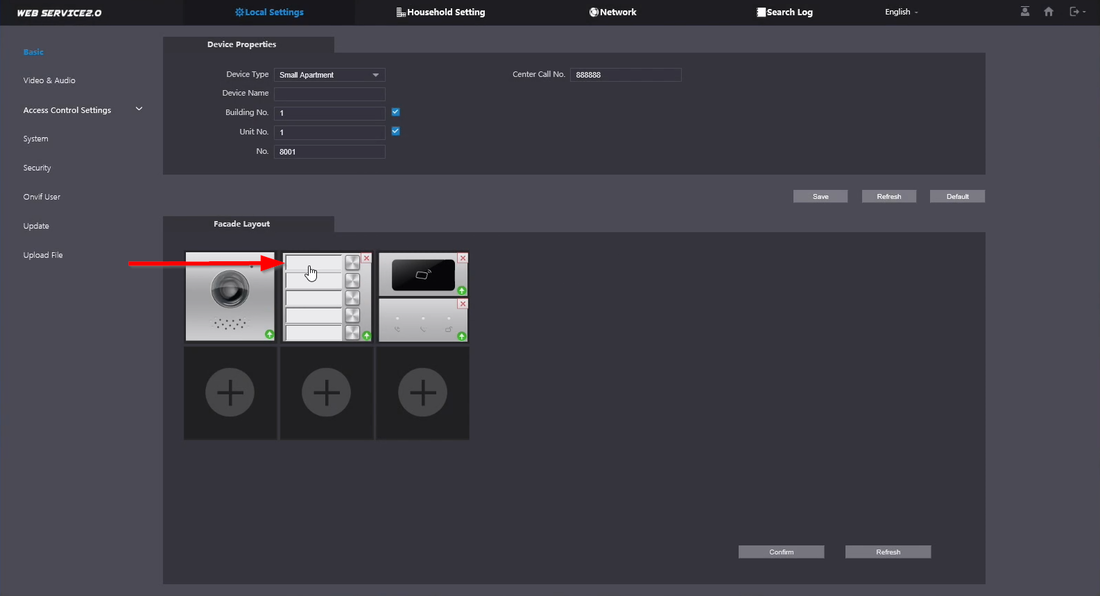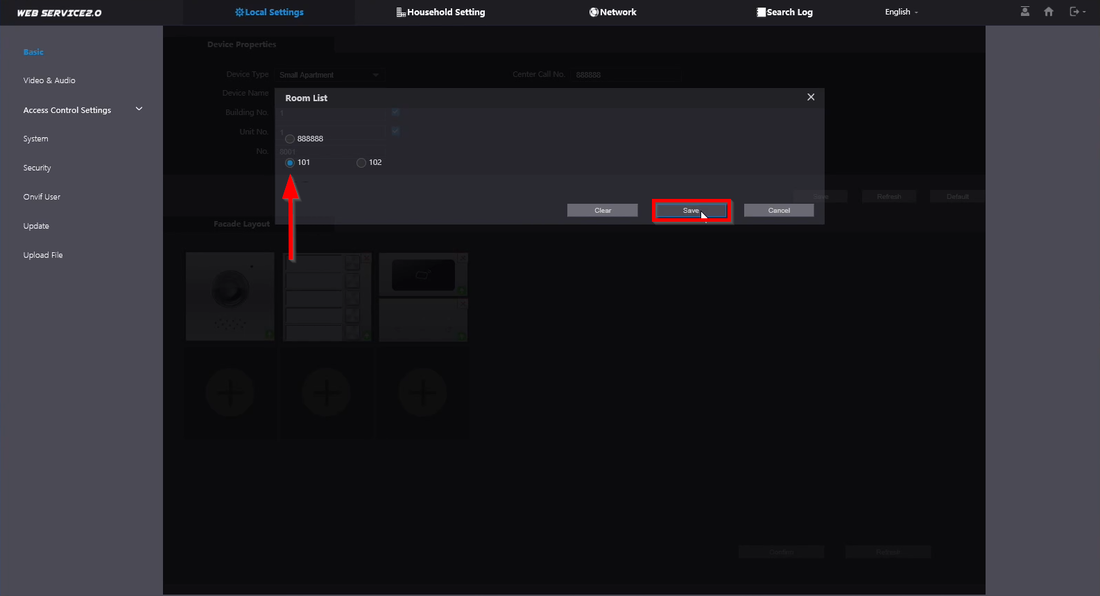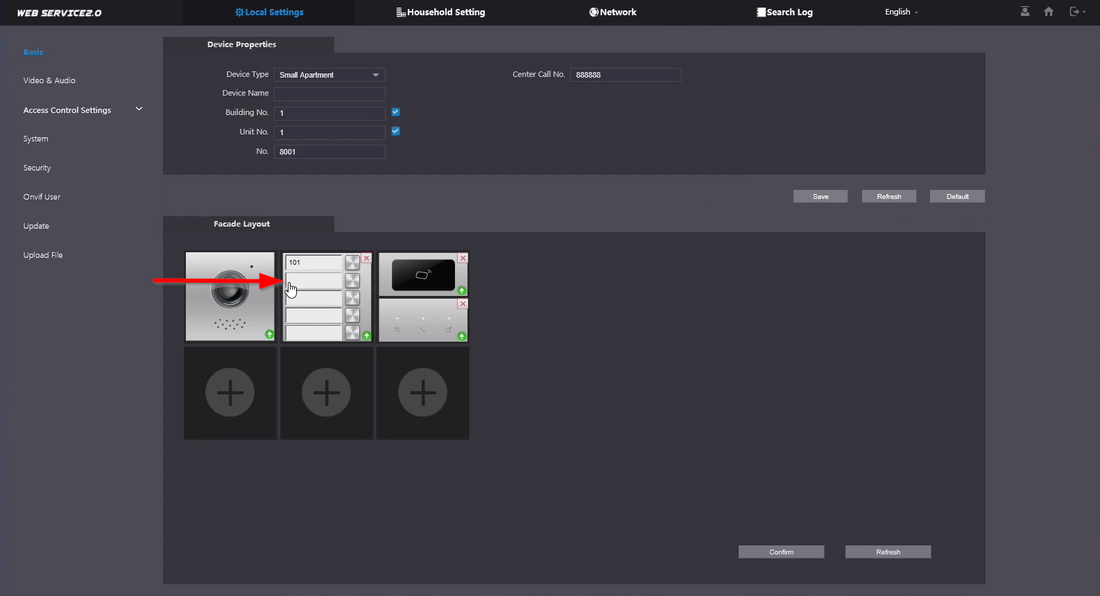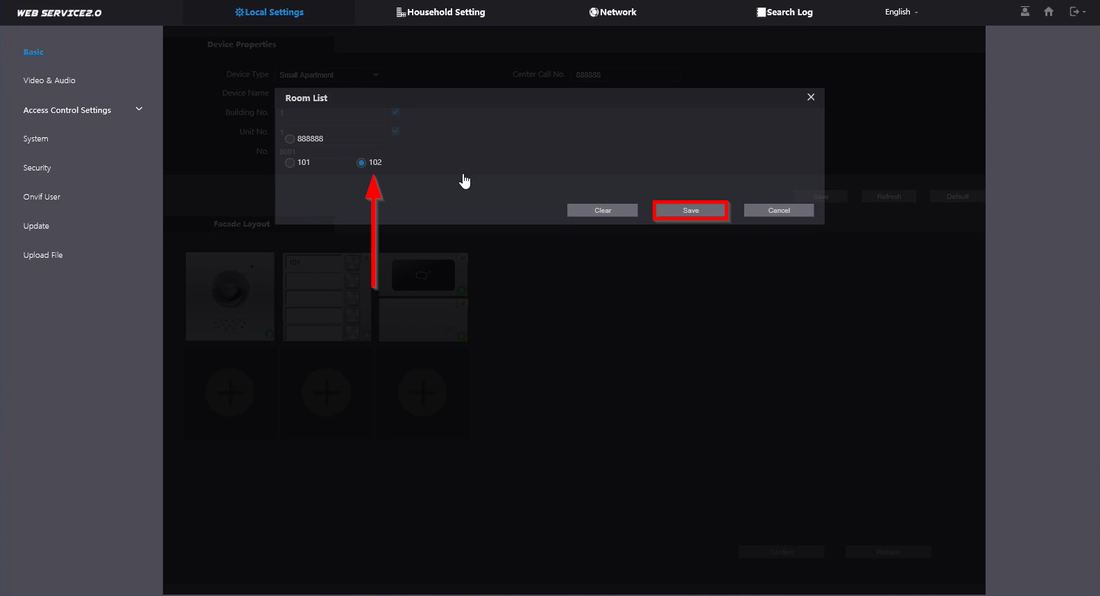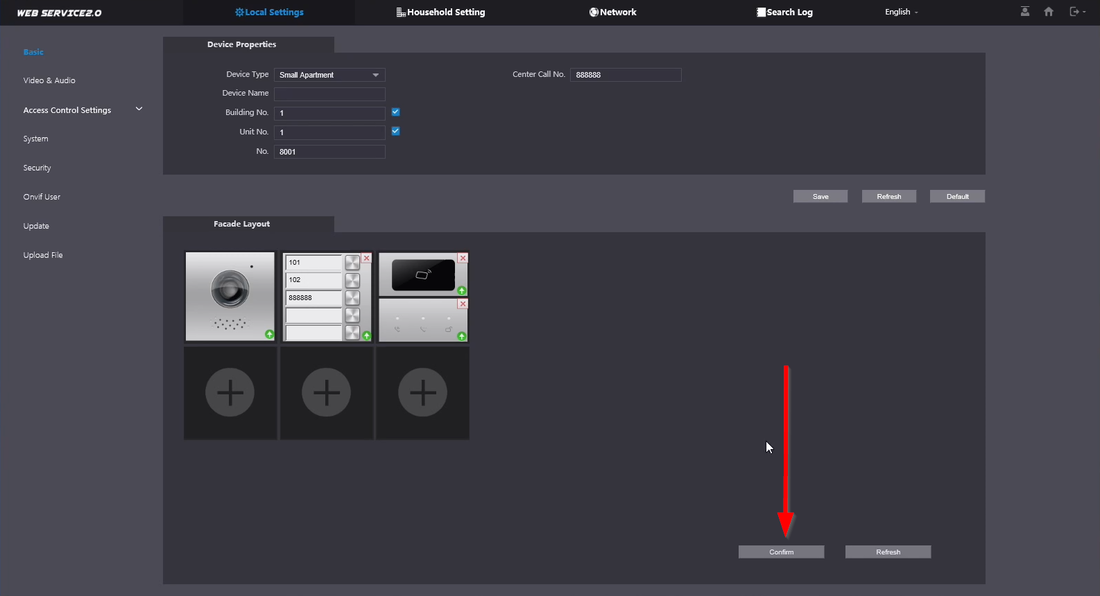Физическое подключение модулей
Вы всегда будете начинать с DHI-VTO4202F-P-S2 OUT, затем перейдите к следующему модулю на порте IN. Продолжайте этот шаблон для остальных модулей..
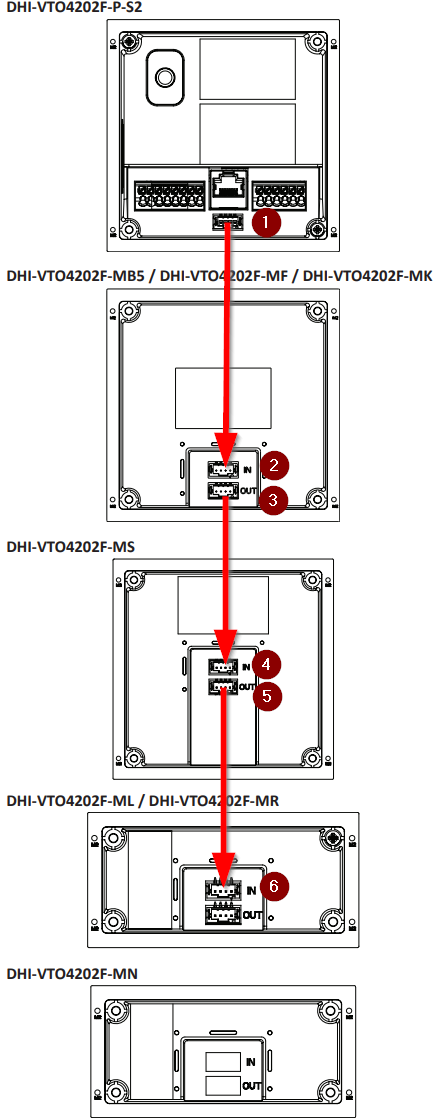
Программирование модулей
1.Перейдите к веб-интерфейсу DHI-VTO4202F-P-S2.
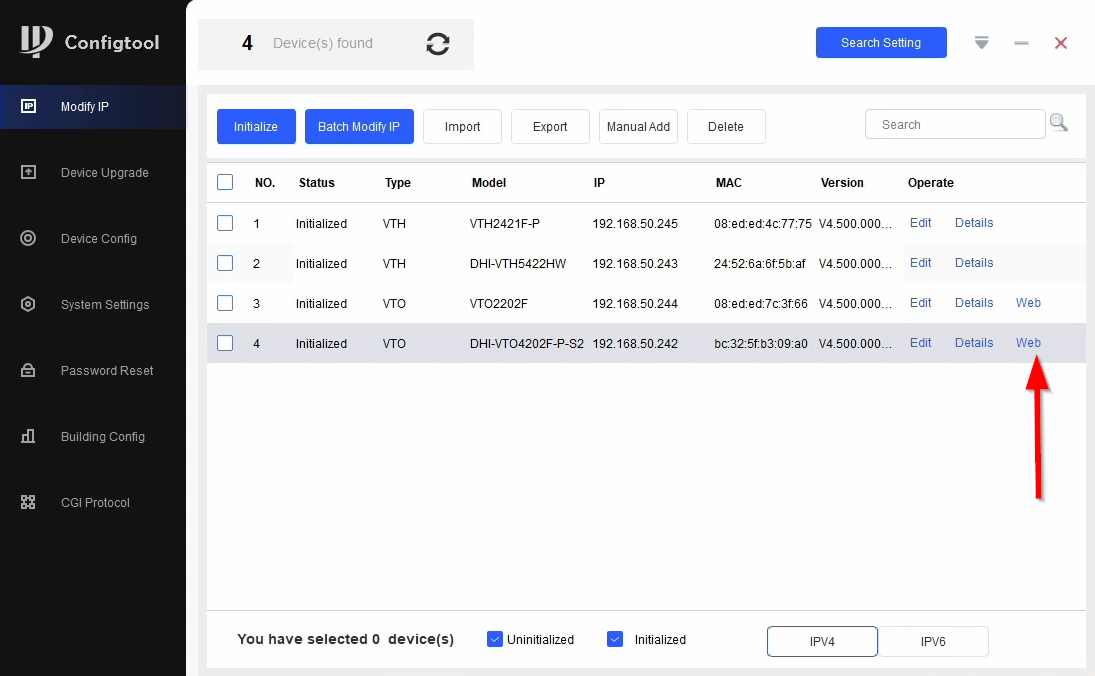
2.Вход в ВТО
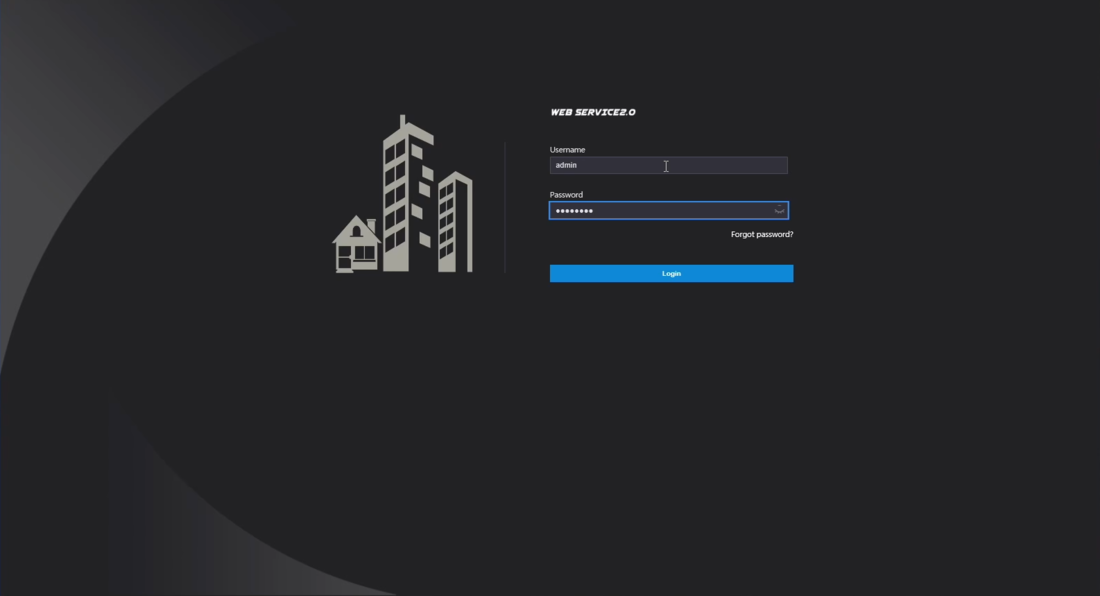
3.Перейти к локальным настройкам
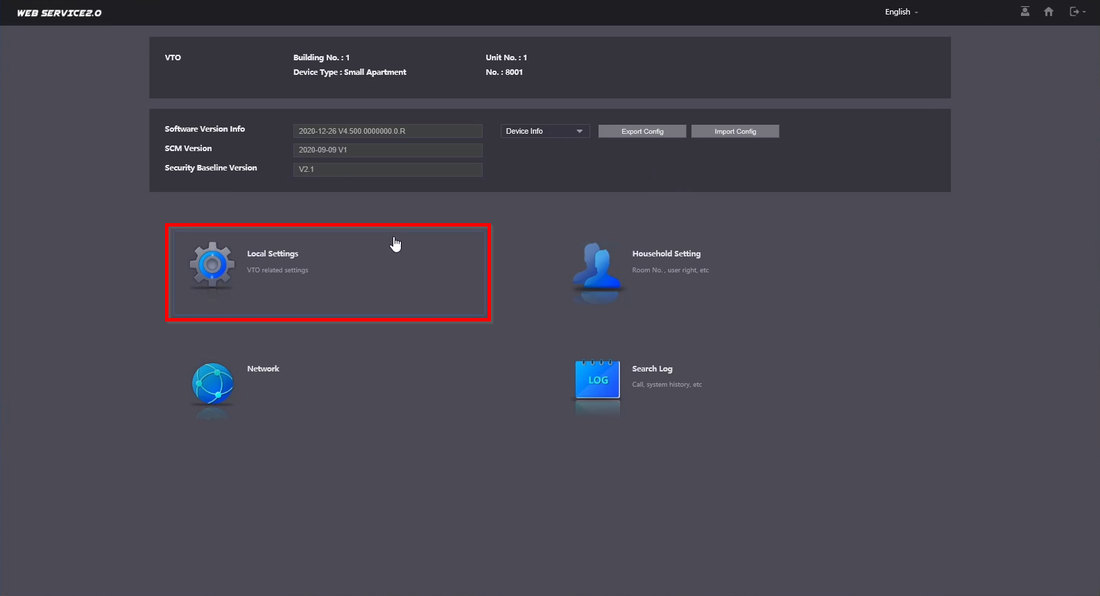
4.Нажмите на следующую доступную запись в разделе «Макет фасада».
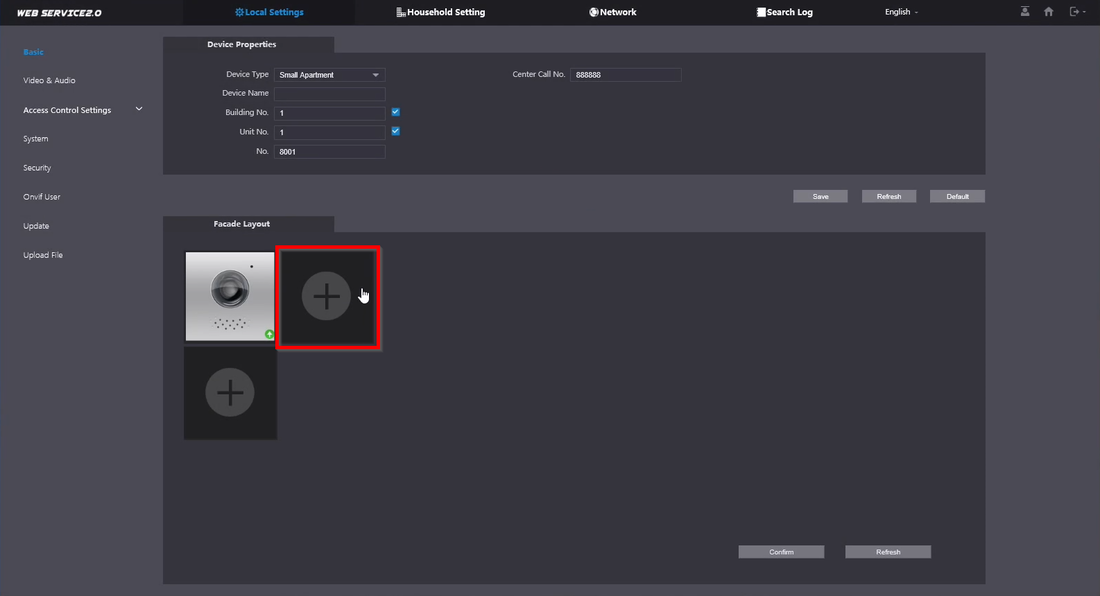
5.Выберите модули в том порядке, в котором они у вас есть Физически подключены
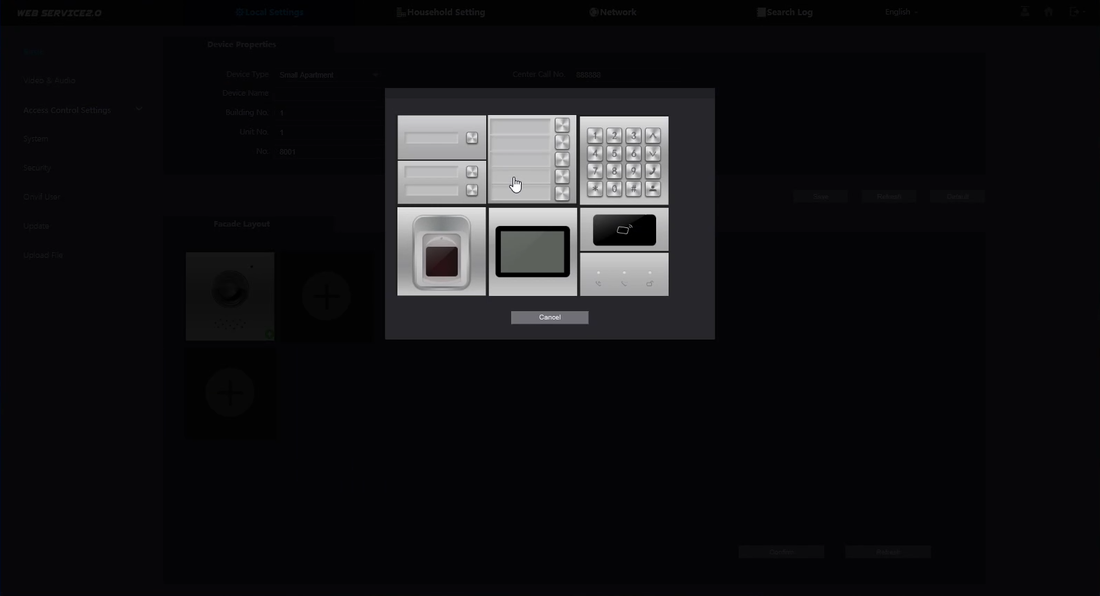
6.Если у вас несколько модулей, выберите следующий пустой слот. Заказ отмечен на изображении ниже
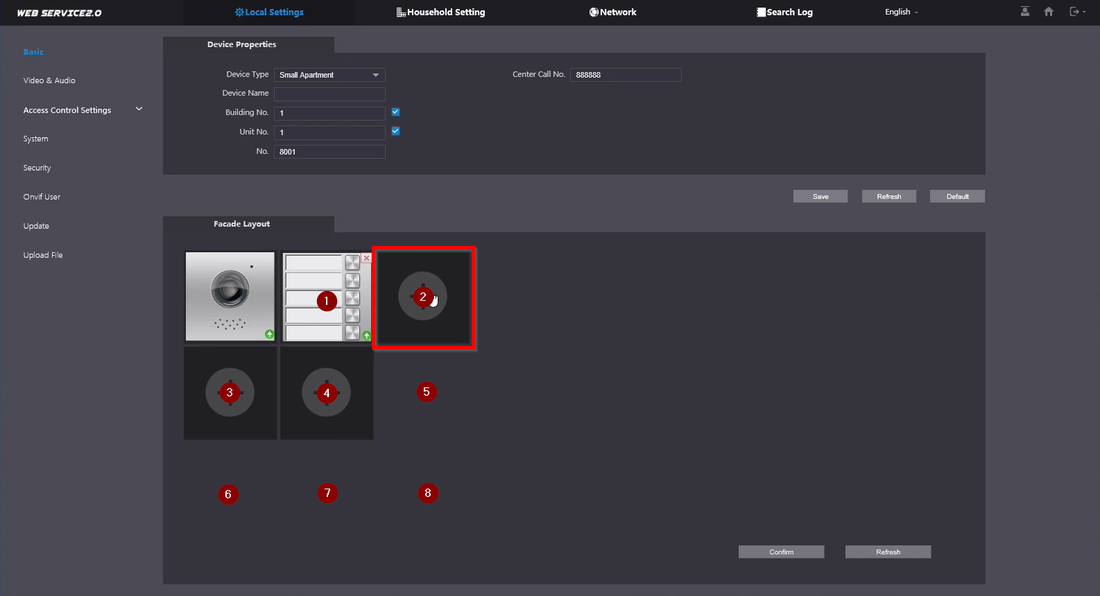
7.Модули будут заполняться после добавления
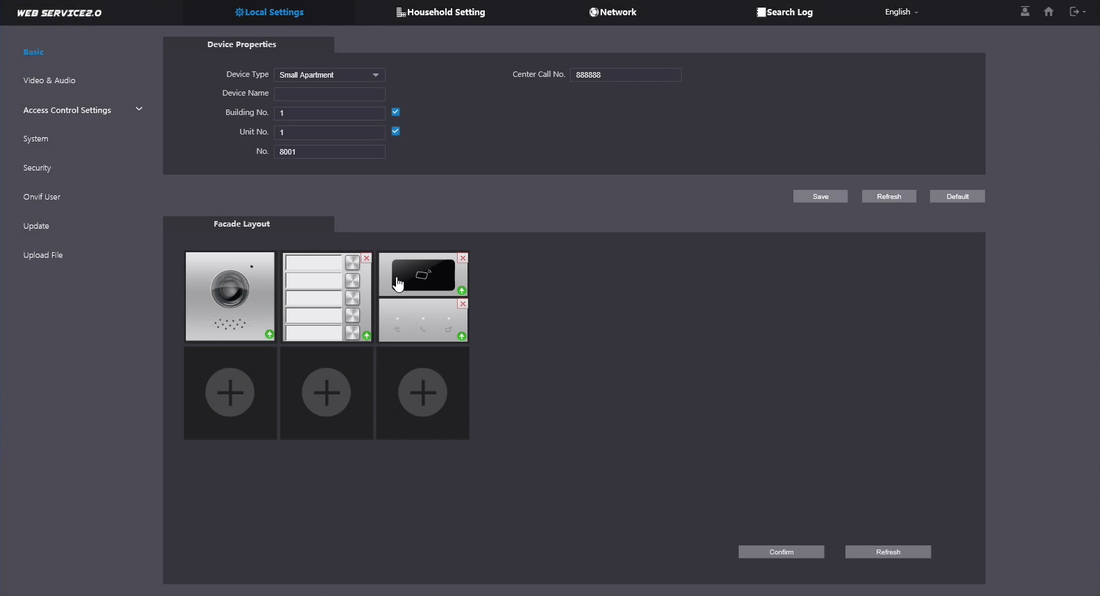
8.Чтобы запрограммировать пятикнопочную панель вызова, выберите пустое поле
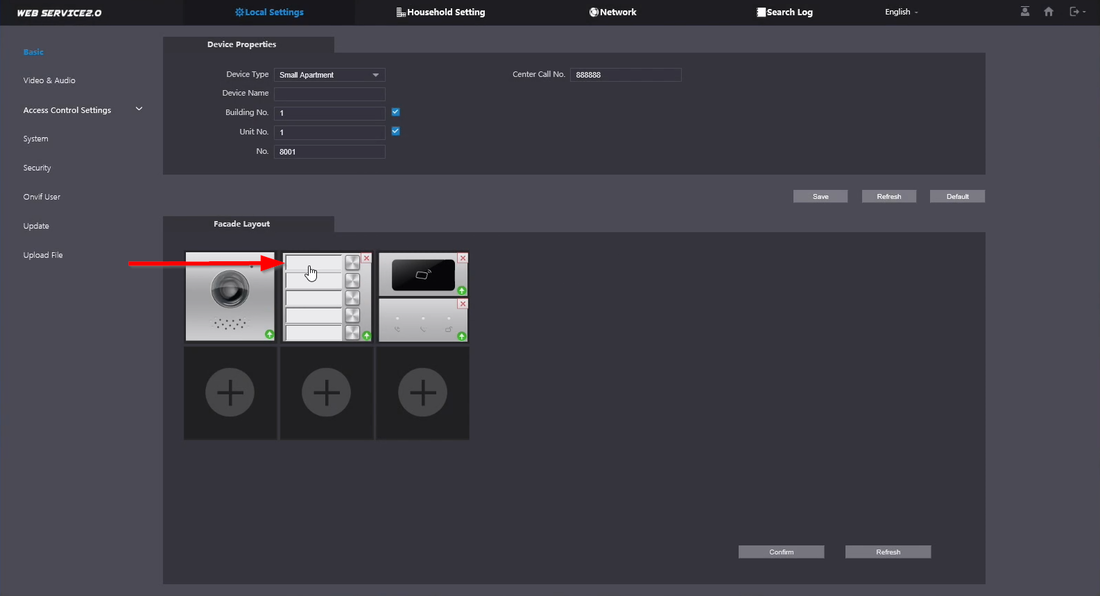
9.Выберите номер комнаты, с которым вы хотите связать его
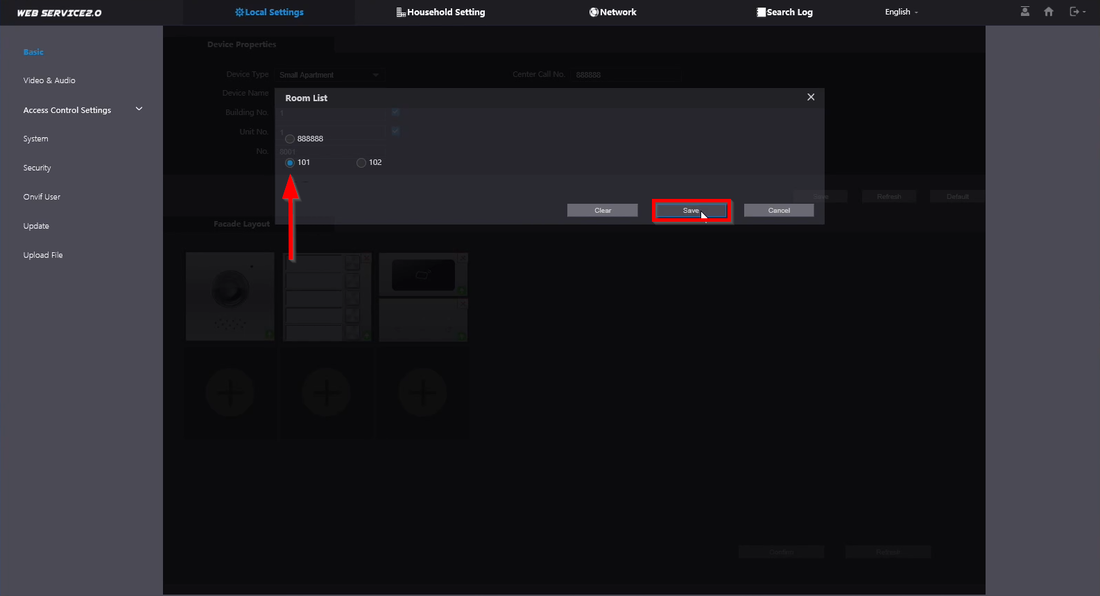
10.Выберите следующее поле, если у вас есть несколько комнат, которые вы хотите связать.
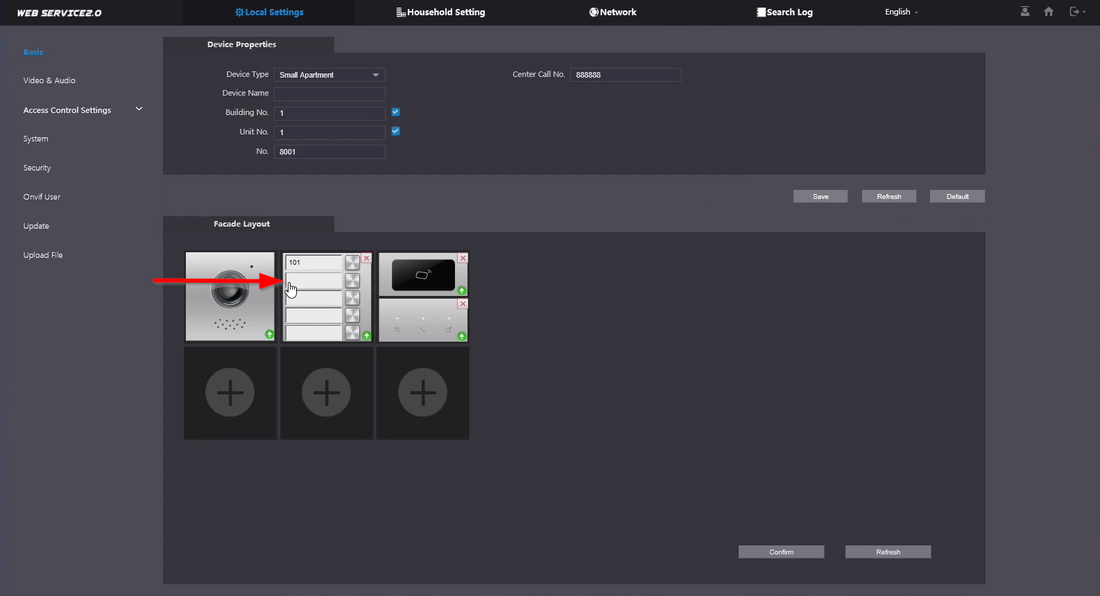
11.Выберите второй номер комнаты
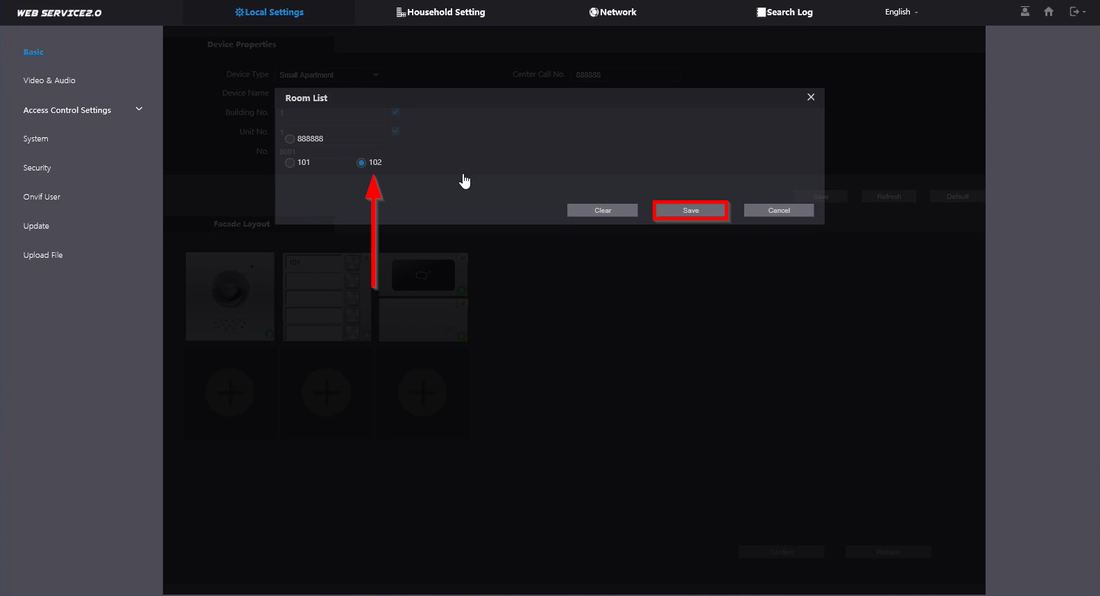
12.Для того, чтобы сохранить программирование, вам нужно нажать на Подтвердить
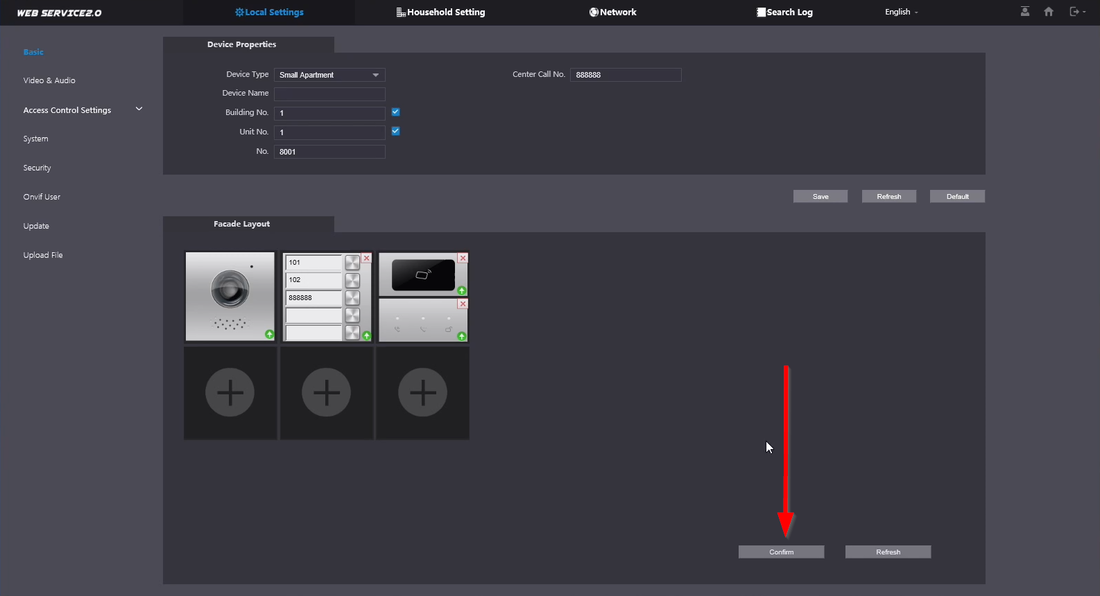
 Упрощенный китайский
Упрощенный китайский